上篇我們學會了如何檢查網站內是否成功埋入 Facebook Pixel,以及除了標準事件之外,進一步了解當標準事件不敷使用時,如何產出自訂轉換事件代碼。文章當中也講解了什麼情況下需要使用自訂轉換事件代碼,未來產出事件代碼不需要求助工程師,行銷人員也能一次學會輕鬆搞定。
還沒看過前面幾篇的讀者,如想暸解有關 Facebook Pixel 基底程式代碼及取得代碼操作教學,請前往:🔗 追蹤網站轉換成效必備 Facebook Pixel!Facebook 像素基底程式代碼,超詳細圖文教學(上)
如要暸解有關 Facebook Pixel 檢查及取得自訂轉換事件,請前往:🔗 追蹤網站轉換成效必備 Facebook Pixel!Facebook 像素基底程式代碼,超詳細圖文教學(中)
今天這篇文章將帶領您在 Meta 後台中設定自訂轉換事件,以及如何在自訂報表抓取自訂轉換事件,完整設置 Facebook Pixel 並檢視成效等。有關 Facebook Pixel 共計三篇,當您三篇都學習完成,相信您已經成為「Facebook Pixel」大師!再難的課題都能輕易化解。今天最終篇不僅僅透過文字說明,更會呈現實際操作的畫面,輕鬆掌握 Meta 後台設定自訂轉換事件。那我們就繼續看下去吧!
如何在 Meta 後台建立自訂轉換事件?
- 前往 Meta 廣告管理員後台 > 所有工具 > 事件管理工具
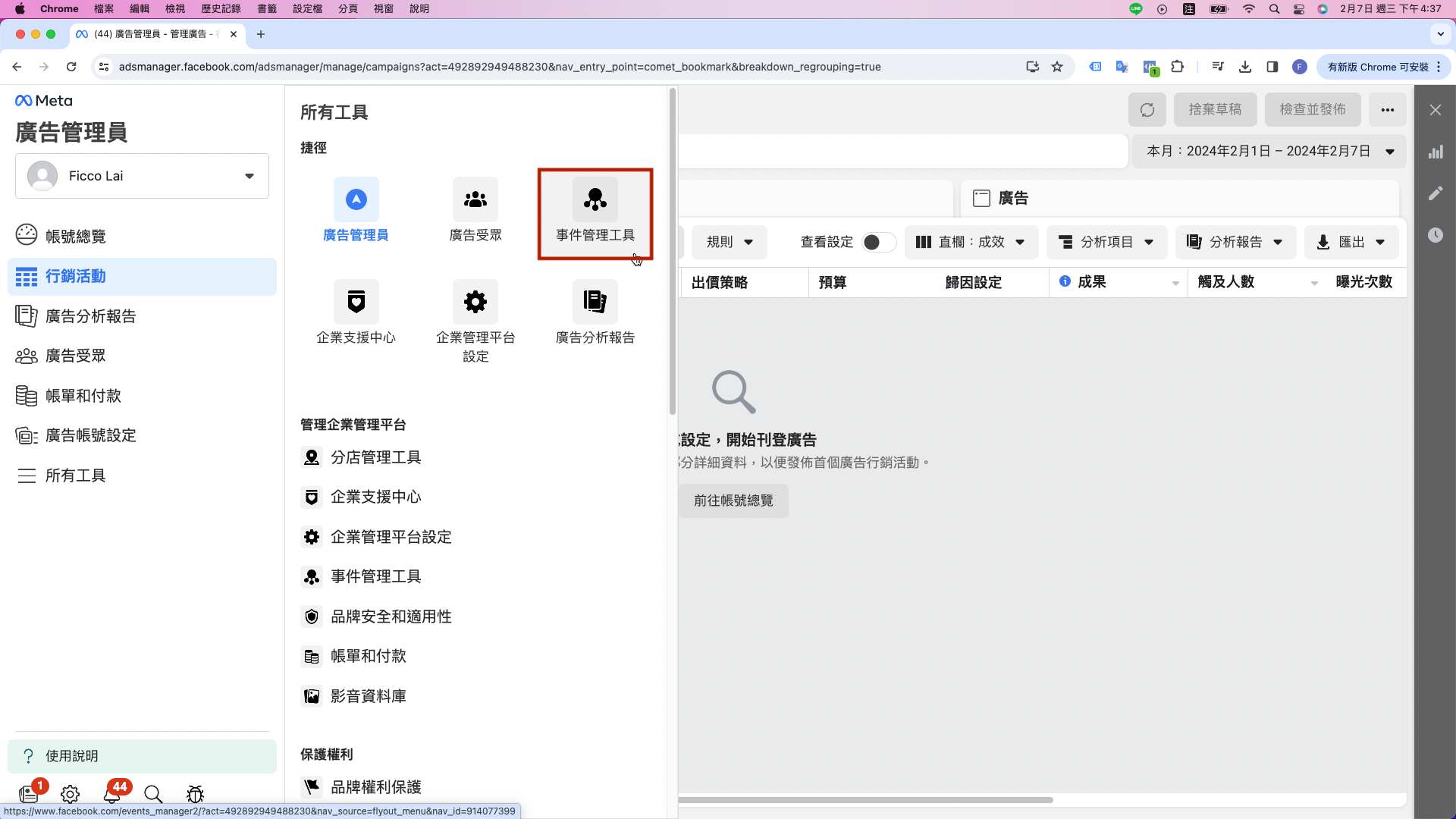
如果不知道怎麼前往 Meta 廣告管理員後台,可以先看此篇教學文章唷。
2. 滑鼠滑至左側星號即會自動展開 > 自訂轉換 > 建立自訂轉換
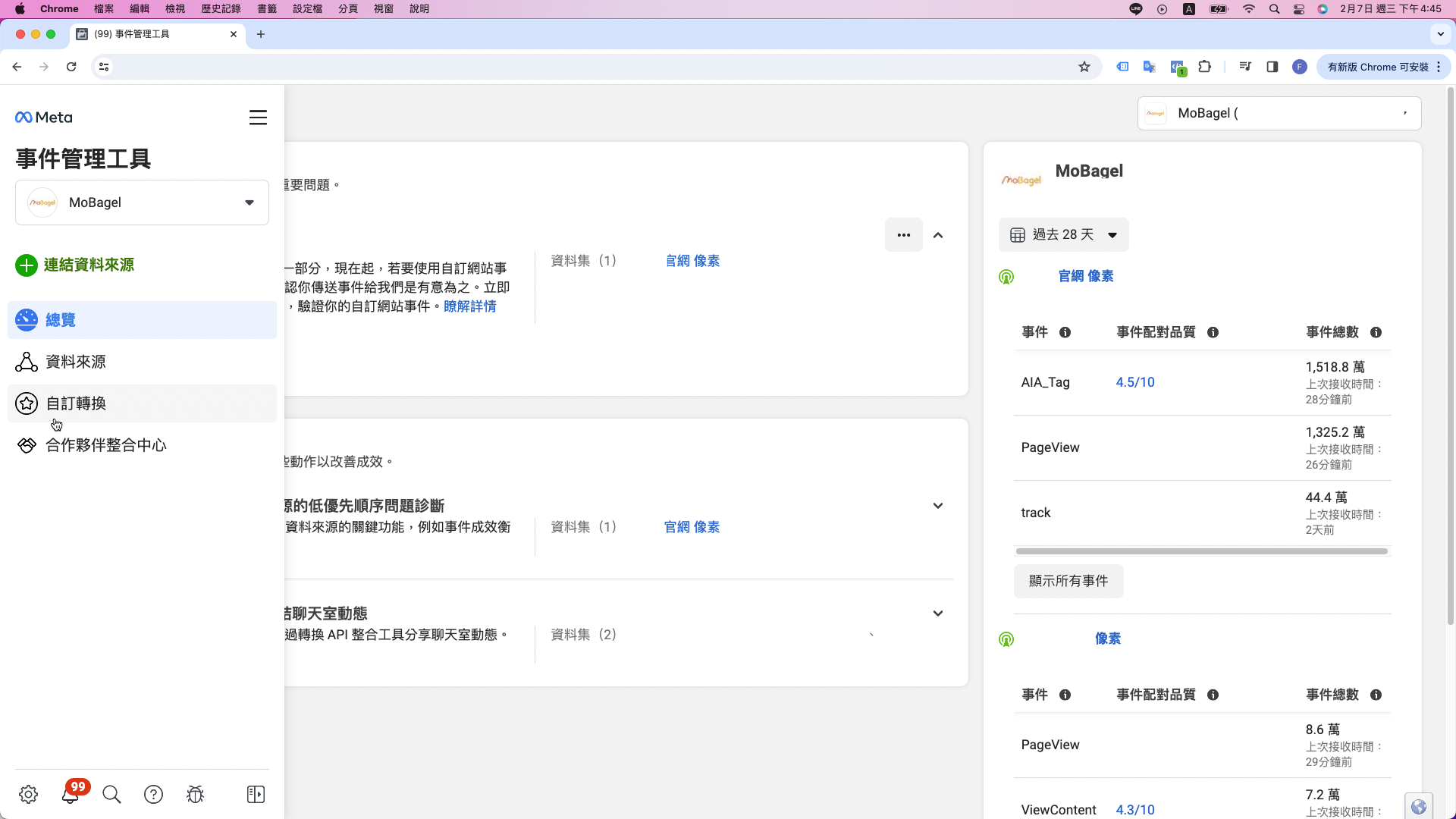
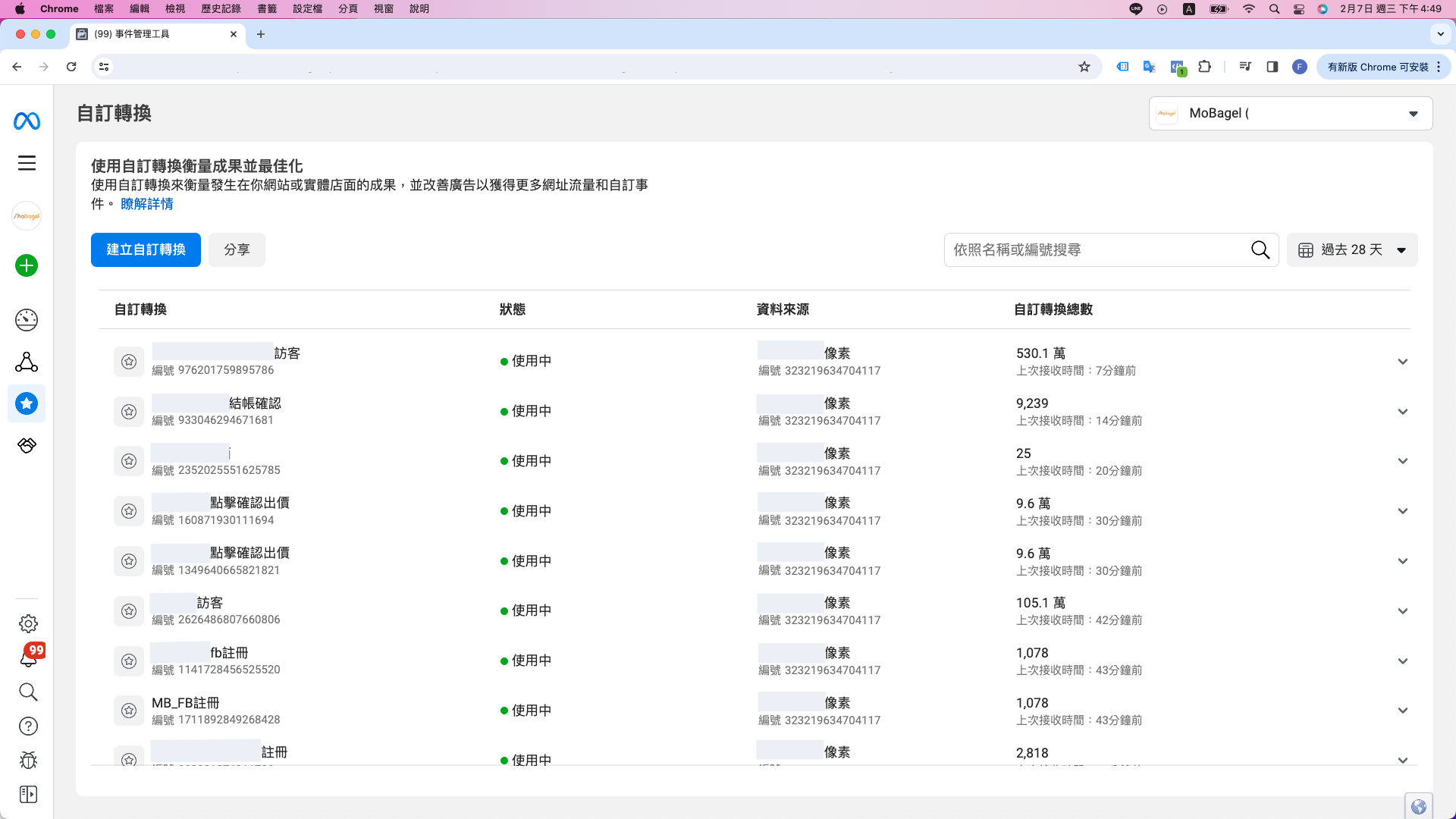
自訂轉換事件在 Meta 後台該如何抓取
3.延續前面步驟 > 在「名稱」欄位輸入自訂轉換名稱
4.點選「建立自訂轉換」> 選擇正確的像素「資料來源」> 在「事件」輸入選擇當初埋設的自訂轉換名稱。
舉例,如果當初的自訂轉換事件代碼如下,那我們在「事件」欄位就要輸入 healthyfoodbutton 才能抓取到該自訂轉換唷!
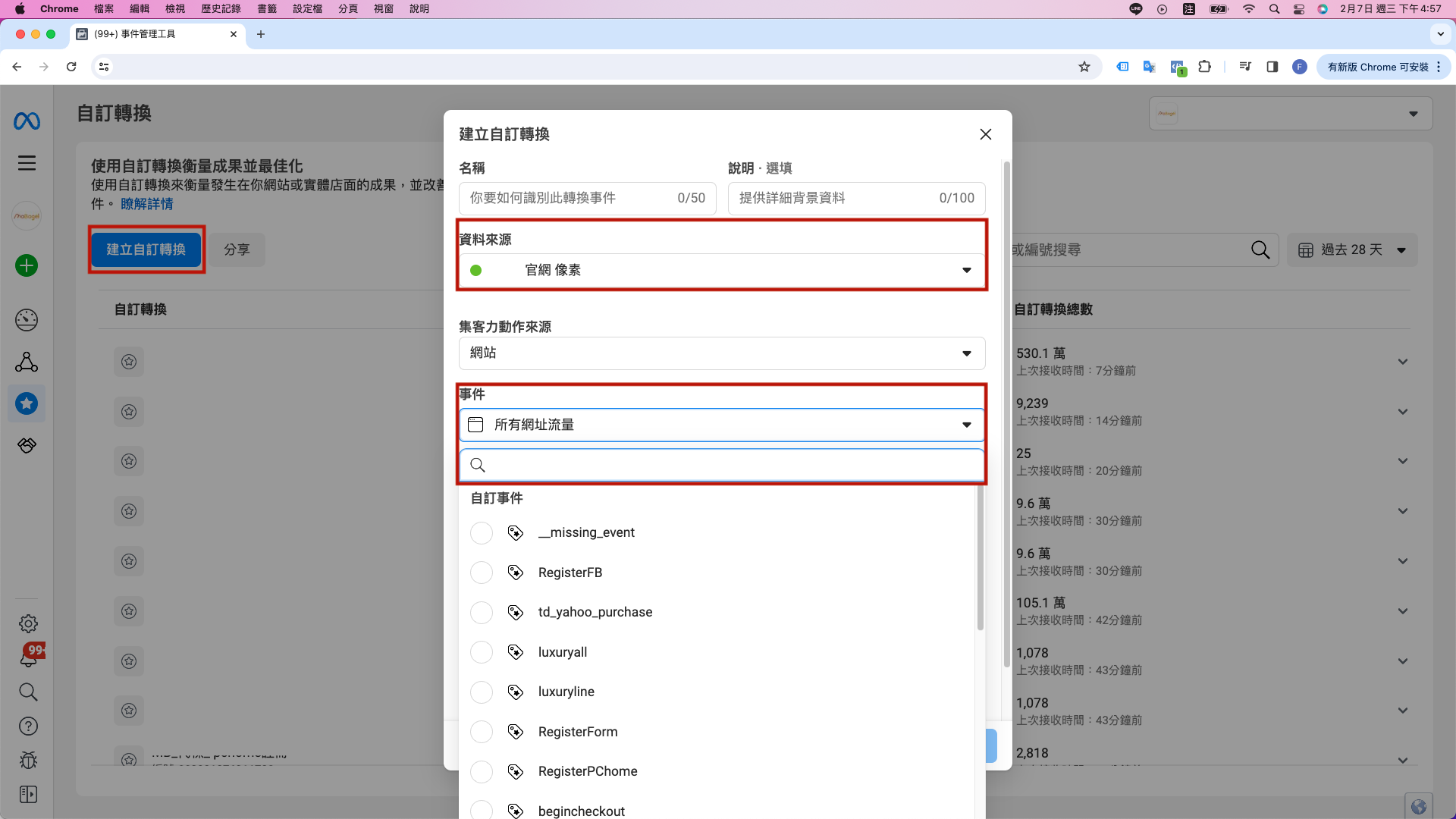
5. 選取完成後,URL 規則填觸發此事件的到達頁面(貼上網址即可)一般最常用的 URL 設定是「包含」,因此如果觸發此事件的到達頁面很繁雜,也可以設定首頁喔!簡單來說此 URL 必須有埋像素,且像素「資料來源」必須和自訂轉換事件的像素一致。
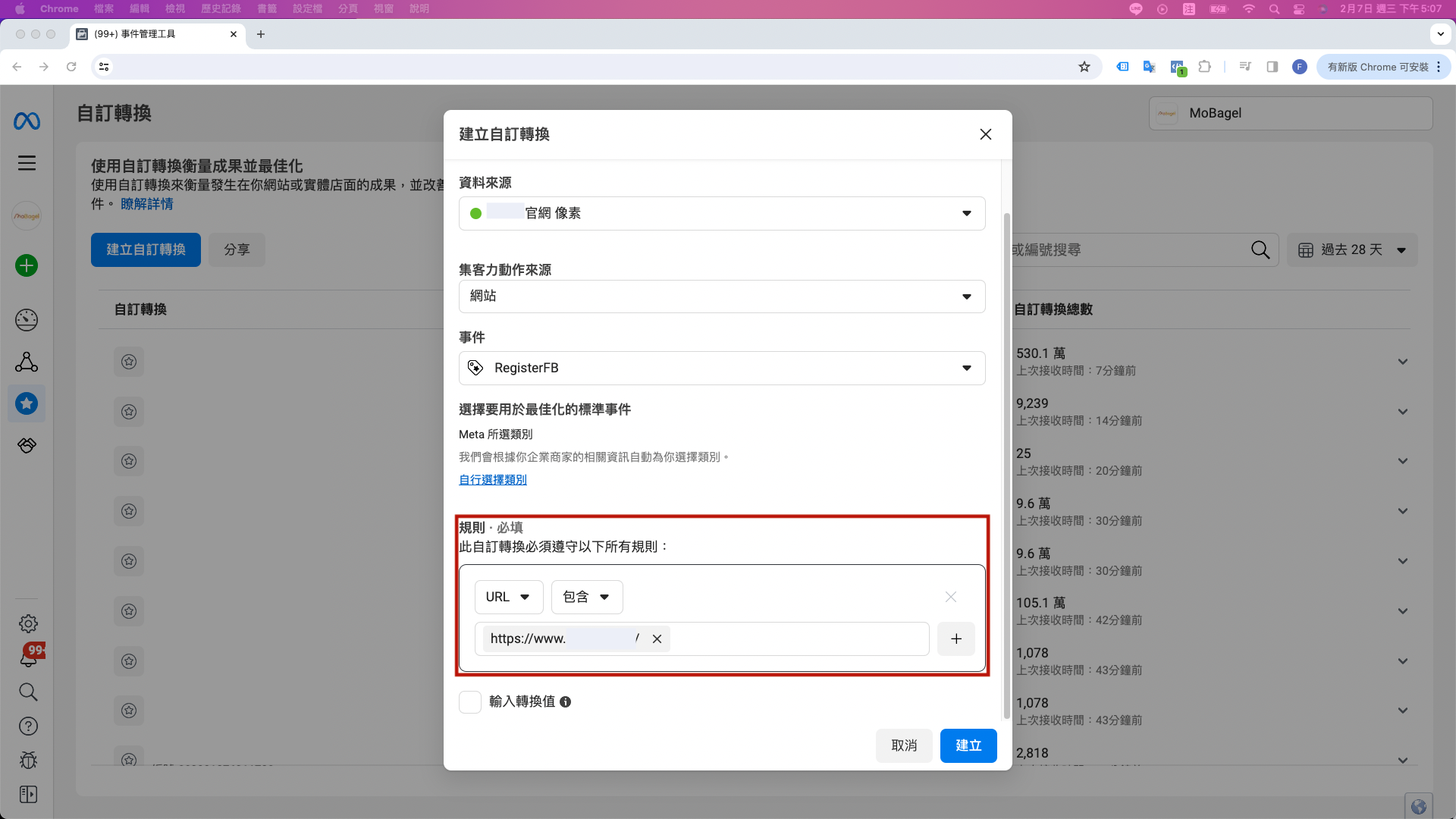
※ 在這邊要特別留意,healthyfoodbutton 自訂轉換事件代碼必須要在網站內被觸發過有轉換紀錄,在 Meta 後台才能抓到此名稱。
<!-- 自訂轉換事件代碼範例 -->
<script>
!function(f,b,e,v,n,t,s)
{if(f.fbq)return;n=f.fbq=function(){n.callMethod?
n.callMethod.apply(n,arguments):n.queue.push(arguments)};
if(!f._fbq)f._fbq=n;n.push=n;n.loaded=!0;n.version='2.0';
n.queue=[];t=b.createElement(e);t.async=!0;
t.src=v;s=b.getElementsByTagName(e)[0];
s.parentNode.insertBefore(t,s)}(window, document,'script',
'https://connect.facebook.net/en_US/fbevents.js');
fbq('init', '你的Pixel ID');
fbq('track', 'healthyfoodbutton');
</script>
<noscript><img height="1" width="1" style="display:none"
src="https://www.facebook.com/tr?id=你的Pixel ID&ev=PageView&noscript=1"
/></noscript>
6. 點選「建立」,這樣就完成建立一筆自訂轉換了。
如何把自訂轉換事件加入自訂報表中?
- 點選左排主選單圖示 > 廣告管理員 > 進入到廣告後台
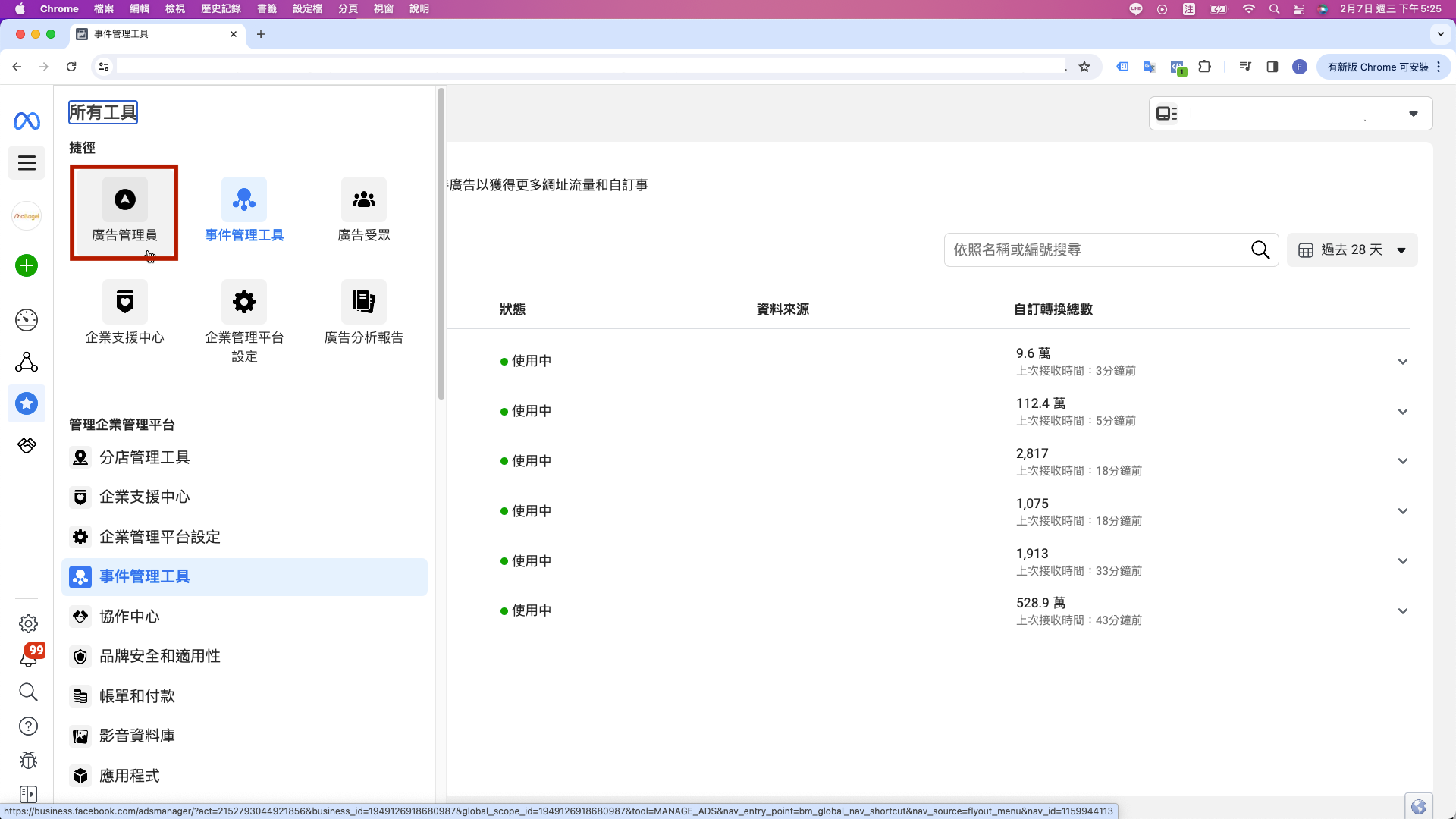
2. 點選中間直欄圖示 > 點選「探索更多直欄預設」> 點選「建立新的預設」
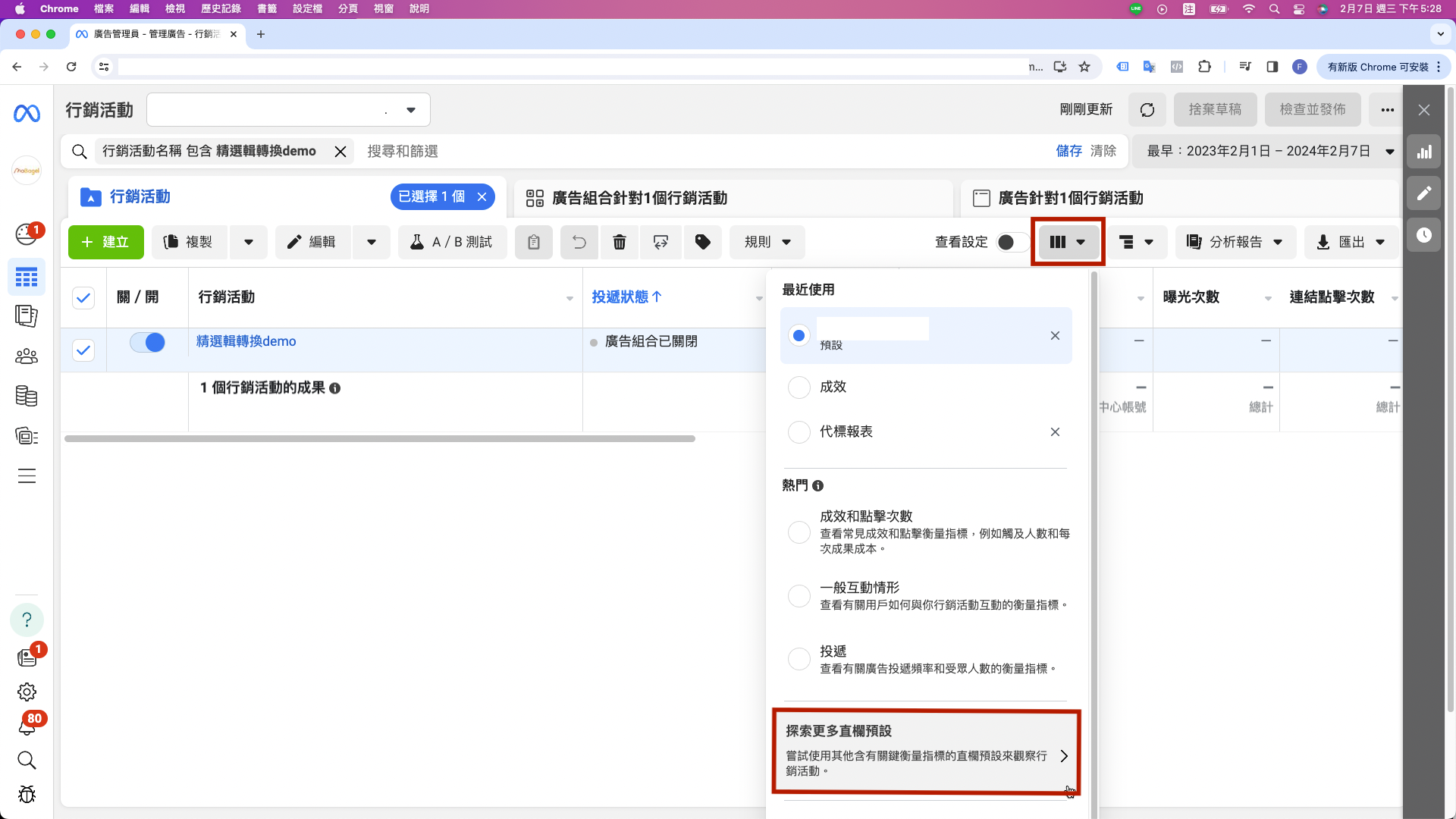
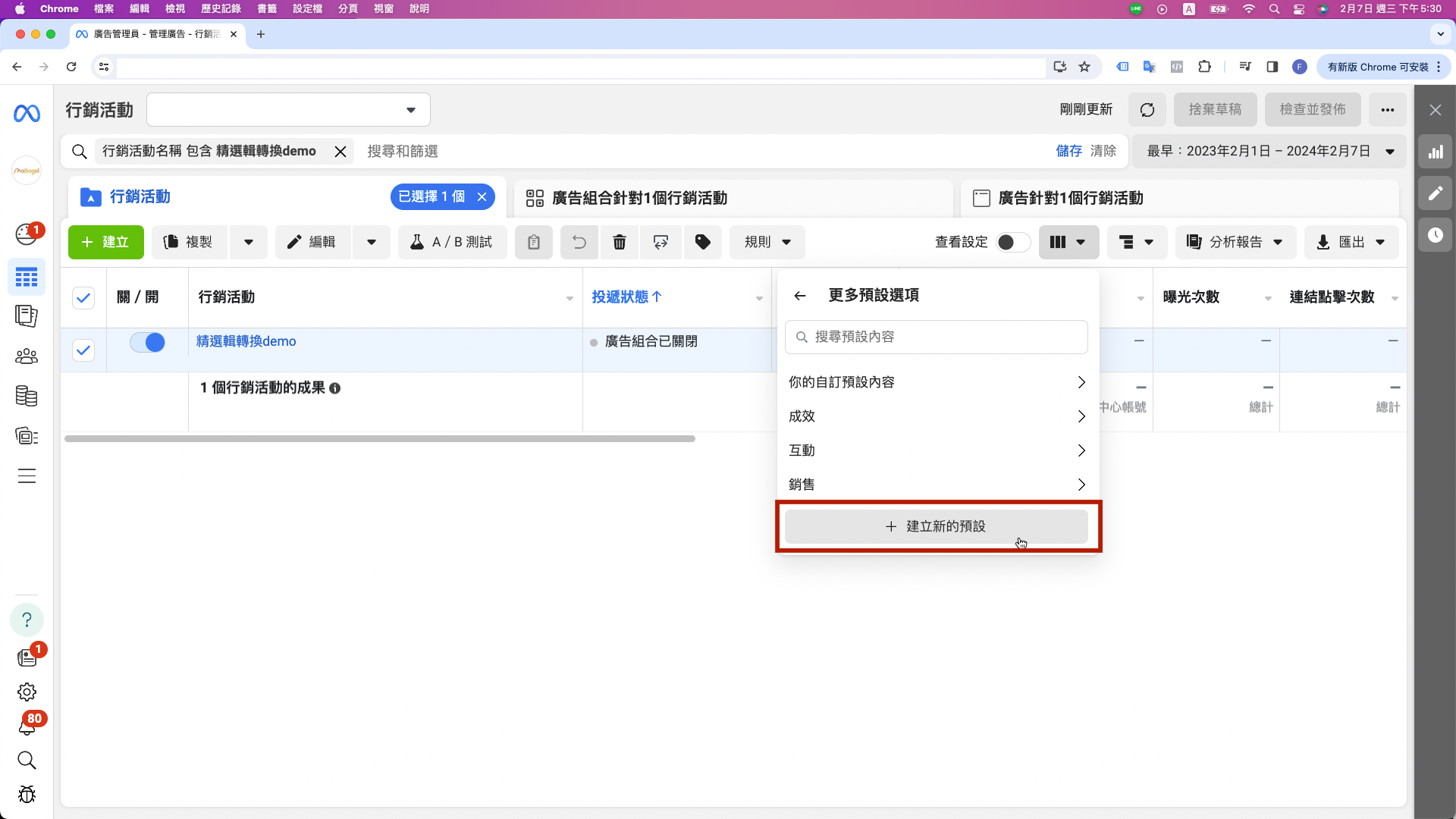
3. 點選左側自訂事件 > 勾選剛剛設定的自訂轉換事件 > 點選「套用」
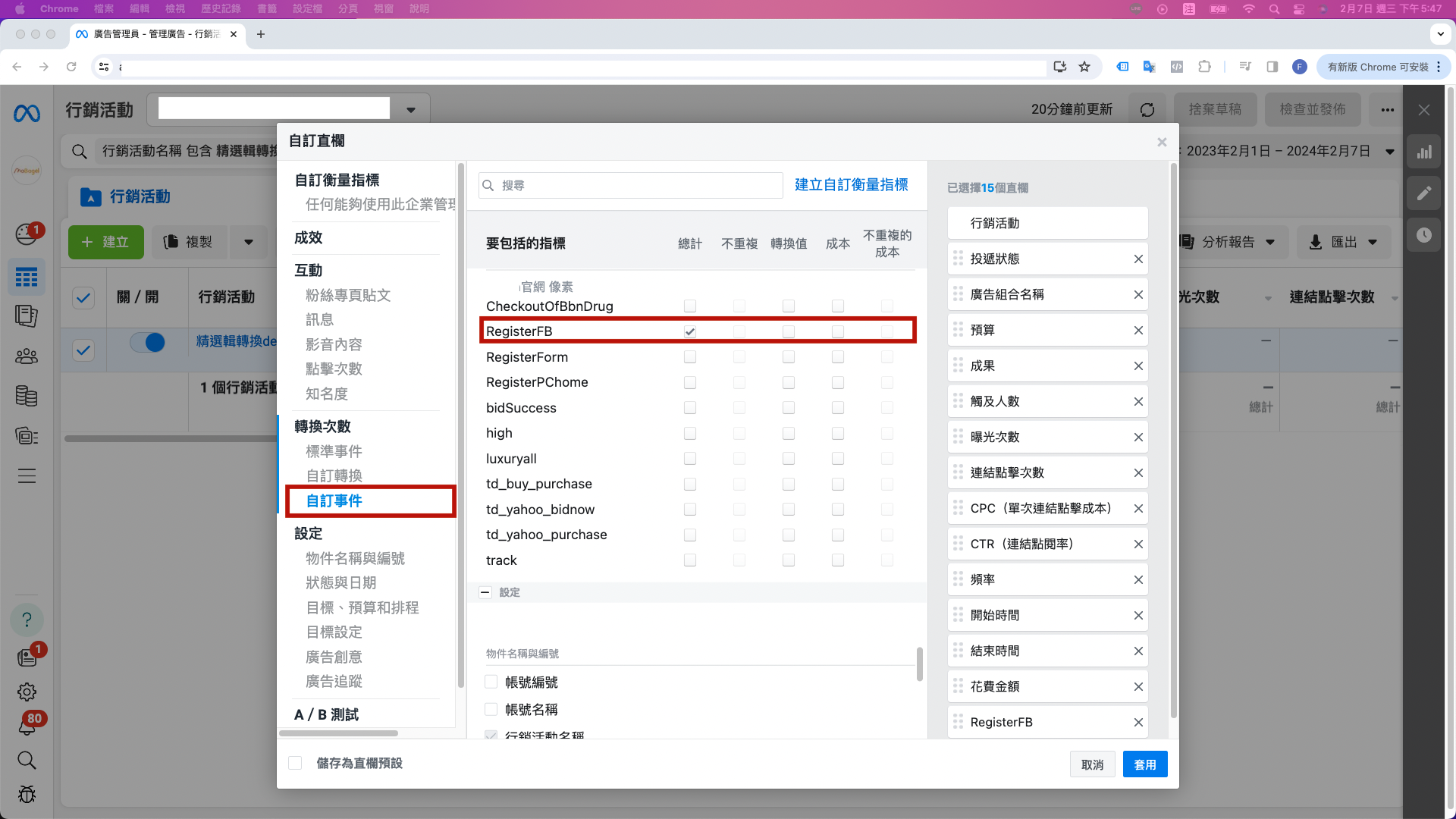
4. 這樣就成功把自訂轉換事件加入到報表中了,欄位順序都是可以調整的唷!如下圖顯示,我們將自訂轉換事件「RegisterFB」順利加入到報表當中。
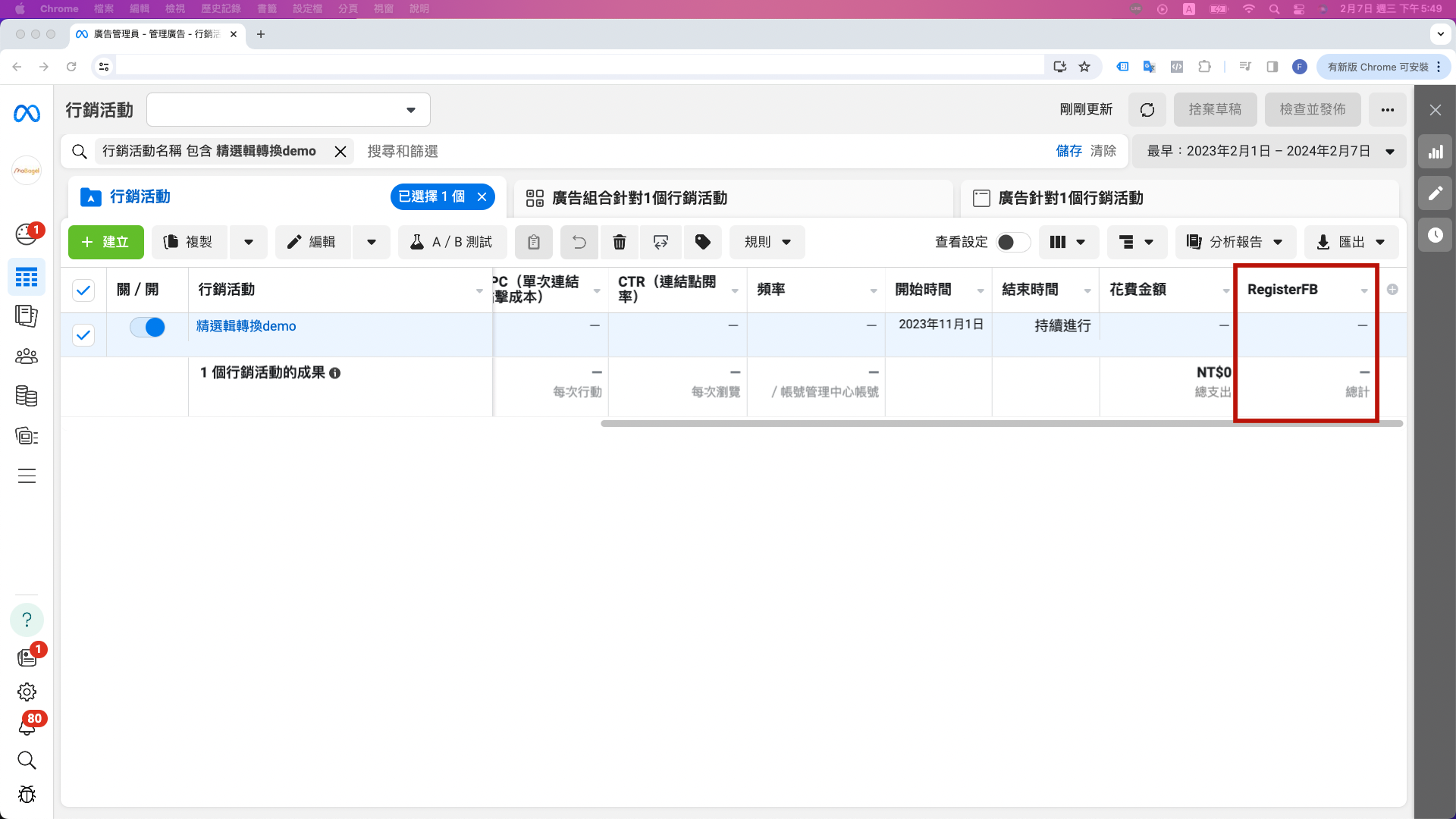
5. 儲存此自訂報表:點選中間直欄圖示 > 點選「自訂」旁邊的儲存 > 進行報表命名 (範例命名為 test) > 點選「確定」> 自訂報表儲存完成!
未來只要下拉中間三條直線圖示即可查看這份自訂報表
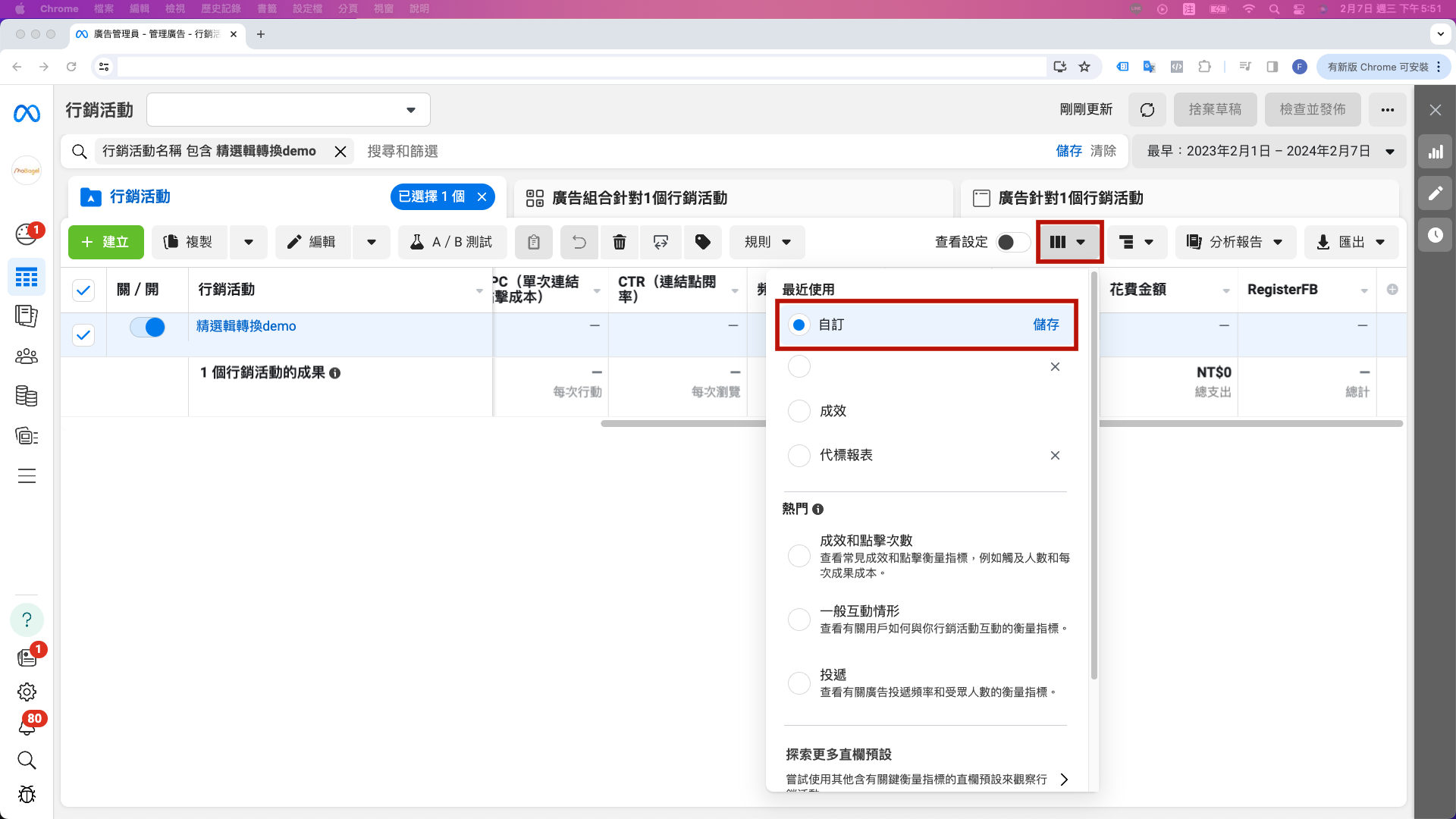
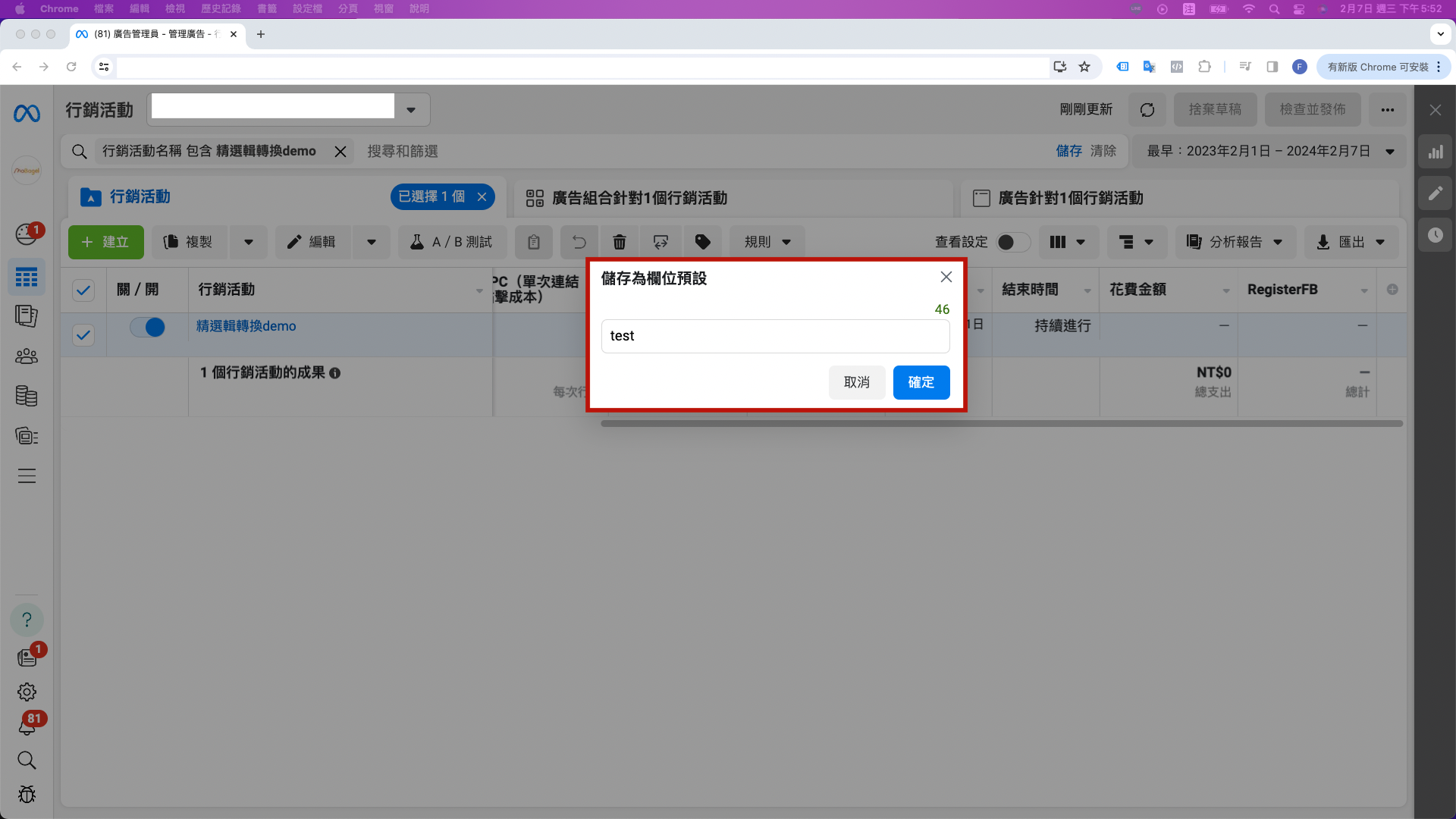
覺得設定 Facebook Pixel 很困難嗎? MoBagel 智慧廣告+ 助你一臂之力
別擔心,品牌的聲音我們都聽到了!MoBagel 推出「智慧廣告+」服務,為廣告自操客戶帶來全方位升級體驗。
這套一站式自動化服務不僅包含廣告服務、金流、數據報表的自動化,更注重智慧化廣告運營。透過 AI 人工智慧學習廣告數據,「智慧廣告+」能即時分析大數據,提供最佳廣告優化方案。讓您專注於核心策略,享受高效、智慧的廣告運營體驗!MoBagel 亦提供廣告優化顧問諮詢服務,隨時幫助您解答廣告優化問題,專業升級廣告效果。全面掌握行銷成功的關鍵,立即了解更多:🔗前往智慧廣告+


